Si vous rencontrez des problèmes de son intermittents ou récurrents sur votre iPad, vous pouvez essayer quelques solutions pour arranger les choses. Nous allons vous expliquer chacune d’entre elles.
Les problèmes de haut-parleurs de l’IPad sont généralement liés au logiciel et se produisent principalement en raison de paramètres sonores mal configurés, de commandes audio défectueuses et de logiciels système défectueux.
Table des matières
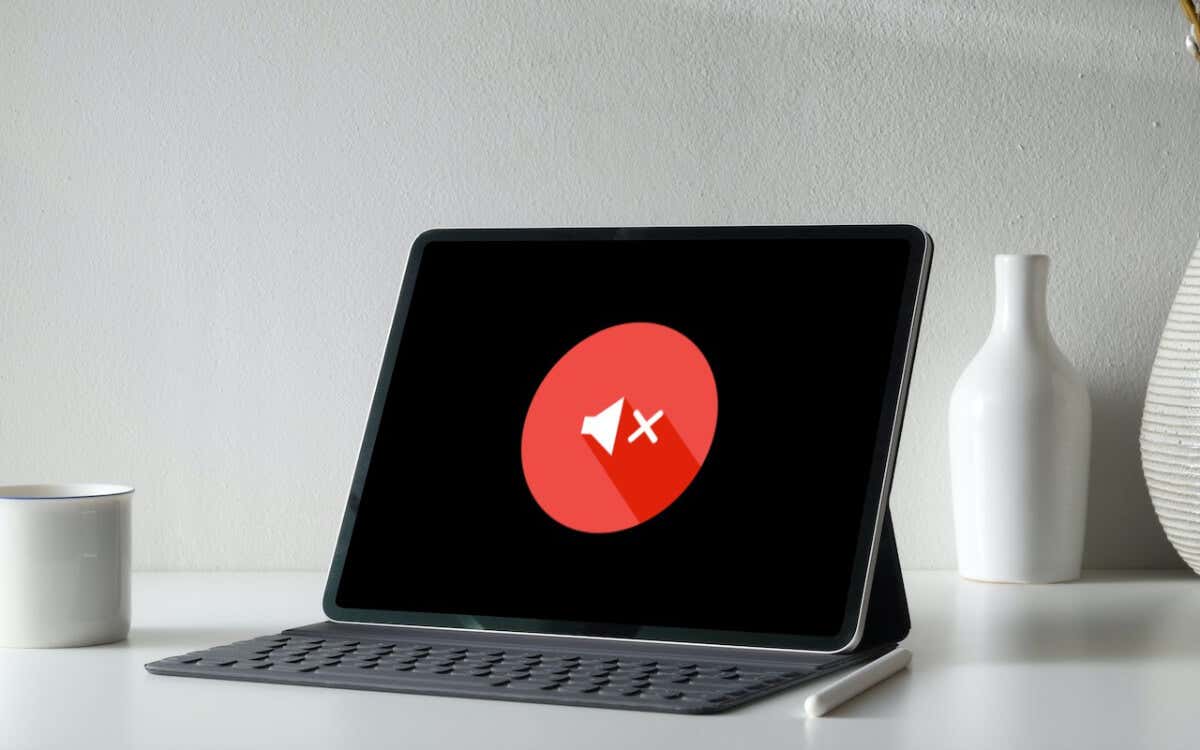
S’il n’y a pas de son sur votre iPad, vous commencerez par dépanner les cas isolés du problème, puis vous vous orienterez vers des solutions permettant de résoudre les problèmes audio à l’échelle du système.
1. Désactiver le mode silencieux sur l’iPad
Le mode silencieux est probablement activé si votre iPad ne produit des sons que pour les notifications et les alertes, comme les appels entrants sur iPhone et FaceTime.
Pour désactiver le mode silencieux, faites glisser vers le bas à partir du coin supérieur droit de l’écran de l’iPad’ pour ouvrir le Centre de contrôle. Puis, appuyez sur l’icône de la cloche si elle’ est active.
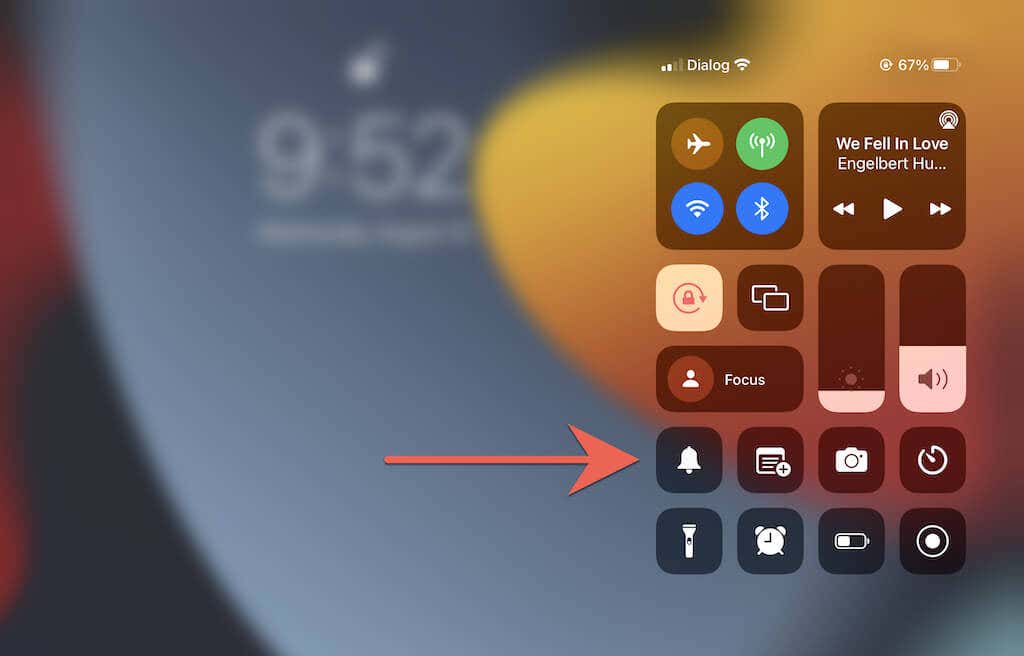
Remarque: les anciens appareils iPadOS – en particulier les modèles d’iPad de 2013 et antérieurs – disposent d’un interrupteur Mute physique à côté des boutons de volume, comme sur l’iPhone et l’iPod touch. Utilisez-le pour désactiver le mode silencieux.
Une autre fonction qui peut bloquer les sons sur votre iPad est le mode Ne pas déranger ou Focus. Là encore, ouvrez le Centre de contrôle et désactivez l’icône Ne pasdéranger/Focus.
2. Examiner les réglages sonores de l’iPad
iPadOS propose plusieurs réglages sonores personnalisables pour les appels entrants et les alertes de notification. Examinez-les et assurez-vous que vous les avez configurés comme vous le souhaitez.
Pour ce faire, ouvrez l’application Paramètres et appuyez sur Sons. Ensuite, vérifiez que le curseur Sonnerie et alertes est réglé sur un niveau audible et que les catégories telles que Tonalité texte et AirDrop ont des tonalités d’alerte sélectionnées au lieu de Aucune.
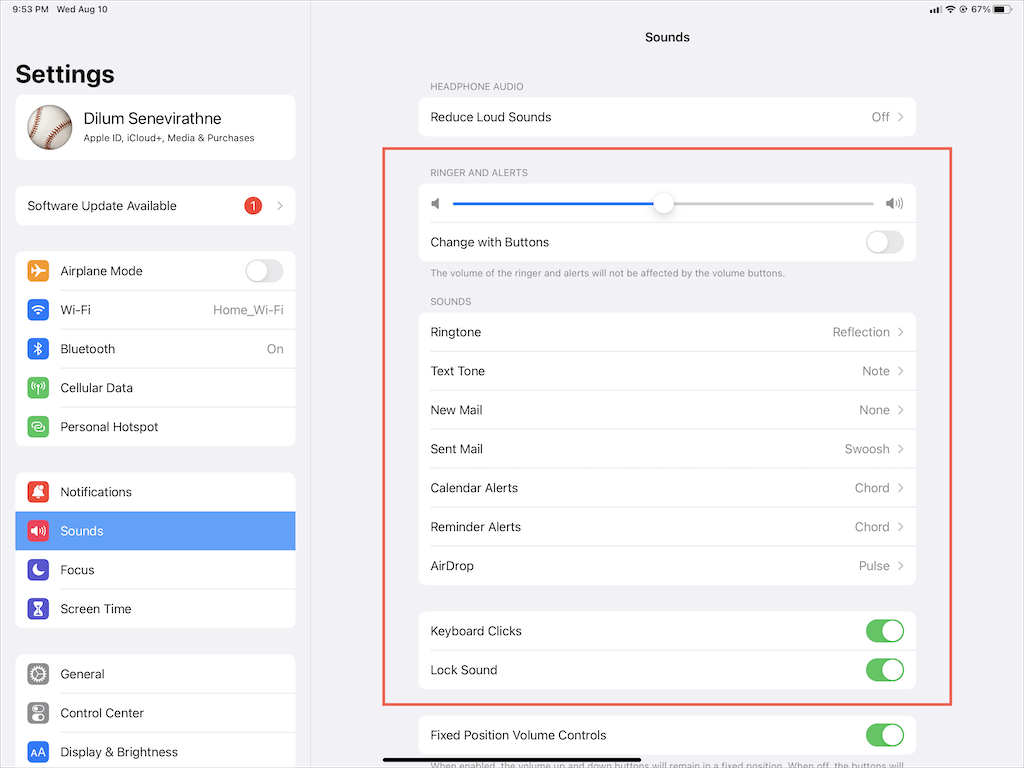
Activez également les interrupteurs situés à côté de Keyboard Clicks (clics du clavier) et Lock Sound (son de verrouillage) si vous souhaitez obtenir un retour audio pendant la saisie ou le verrouillage.
Ensuite, allez dans Paramètres > Notifications. Ensuite, appuyez sur toute application qui ne génère pas de sons de notification et confirmez que le commutateur à côté de Son n’est pas inactif.
3. Forcer la sortie et recharger l’application
Si les problèmes de son sur votre iPad ne se produisent qu’avec une application spécifique, comme Musique, YouTube ou Netflix, essayez de quitter l’application de force et de la recharger.
Pour ce faire, balayez vers le haut depuis le bas de l’écran de l’iPad pour ouvrir le sélecteur d’applications. Ensuite, retirez la carte concernée, relancez l’application via l’écran d’accueil ou la bibliothèque d’applications, et essayez à nouveau de lire la vidéo.
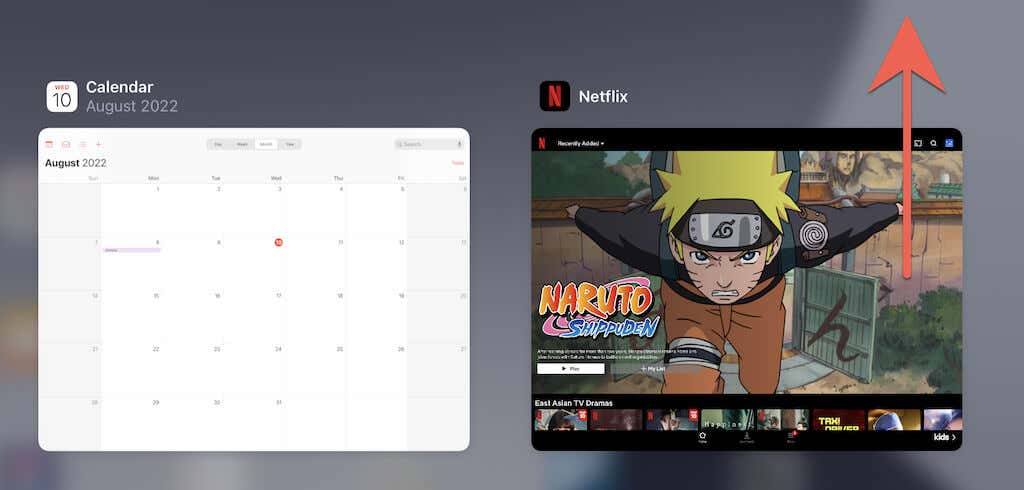
4. Mettez à jour l’application qui présente des problèmes audio
Si les problèmes audio d’une application spécifique persistent, pensez à vérifier et à appliquer les dernières mises à jour de l’application. Pour ce faire, ouvrez l’App Store, appuyez sur Rechercher, et recherchez l’application, par exemple Netflix. Ensuite, appuyez sur le bouton Mise à jour pour installer toute mise à jour en attente.
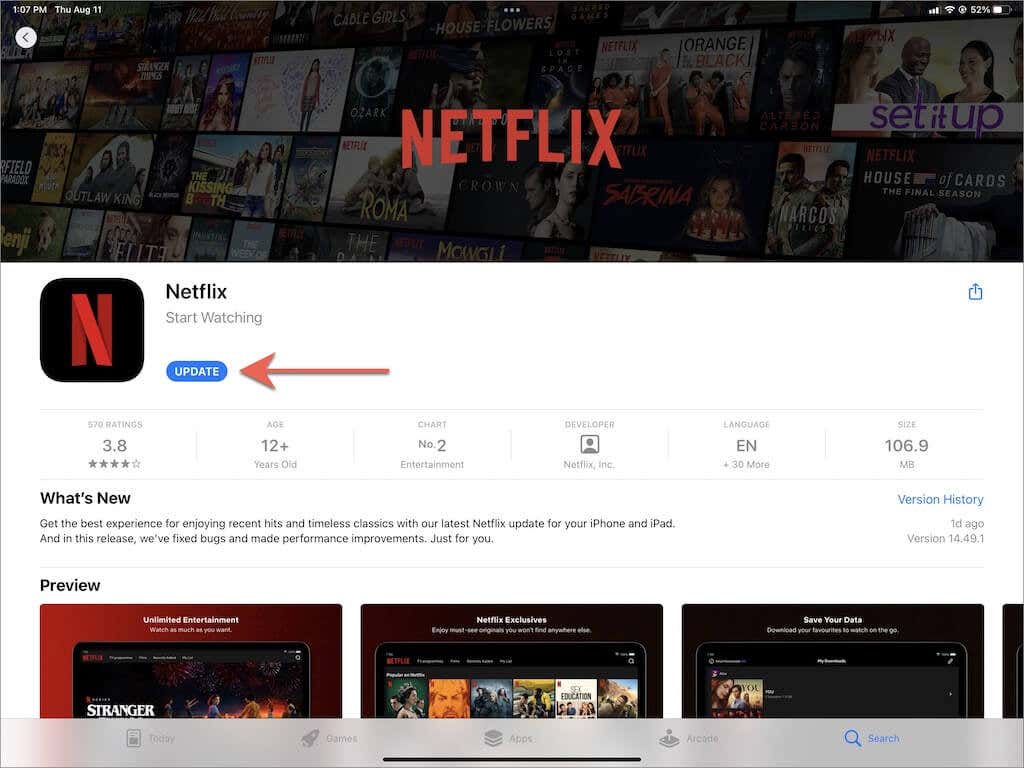
La seule façon de mettre à jour les applications natives comme Musique et TV est de mettre à jour iPadOS. Plus d’informations à ce sujet ci-dessous.
5. Déconnecter les appareils Bluetooth de l’iPad
Si vous utilisez des écouteurs sans fil avec votre iPad, le fait de les désactiver garantit que votre iPad achemine le son vers ses haut-parleurs intégrés. Par exemple, si vous possédez des AirPods, mettez-les dans leur étui de chargement pour les désactiver.
Vous pouvez également désactiver le module Bluetooth de votre iPad’. Pour ce faire, ouvrez le Panneau de configuration et appuyez sur l’icône Bluetooth.
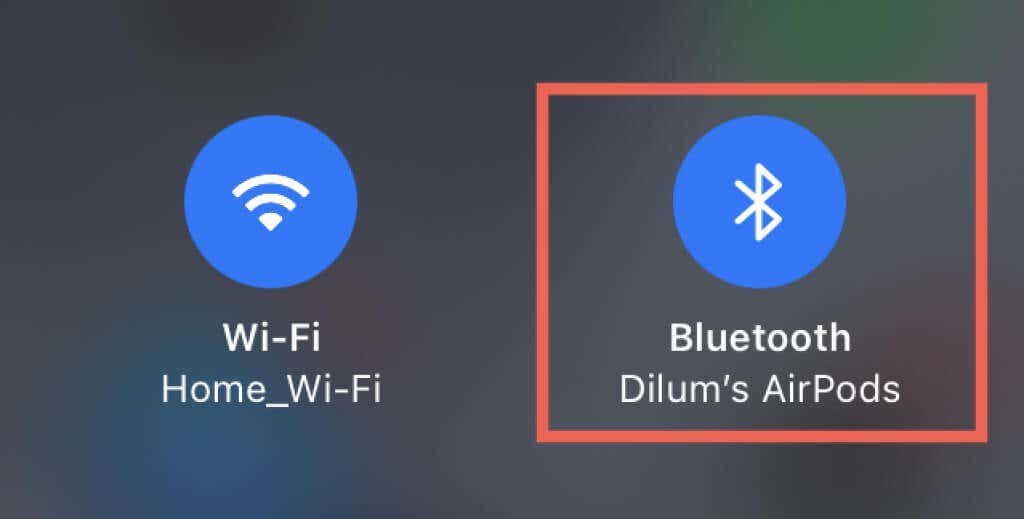
Remarque: iPadOS peut se connecter automatiquement aux écouteurs AirPods et Beats lorsque vous lisez de la musique ou des vidéos sur votre iPad. Si vous voulez arrêter cela, allez dans Réglages > Bluetooth et touchez l’icône Info à côté de votre casque sans fil. Ensuite, réglez l’option Connecter à cet iPad sur Lors de la dernière connexion à cet iPad.
6. Sortir du mode casque
Si vous utilisez occasionnellement les EarPods d’Apple’ ou d’autres écouteurs filaires tiers avec votre iPad, il’ y a un problème où la tablette peut rester bloquée en mode écouteurs même si vous les débranchez. Par conséquent, cela désactive le son vers les haut-parleurs intégrés.

Pour confirmer, recherchez un symbole de casque sur l’indicateur de volume tout en appuyant sur les boutons Volume fort ou Volume faible. Si votre iPad semble bloqué en mode casque, voici ce que vous devez faire pour y remédier :
- Rebranchez brièvement le casque à votre iPad et retirez-le.
- Nettoyez la prise casque ou le port de charge de l’iPad. Le meilleur moyen de le faire est d’appliquer plusieurs petits coups d’air comprimé. Pour éviter d’endommager les composants internes, maintenez la buse de la can’te à une distance sûre.
- Redémarrez ou redémarrez de force votre iPad (nous y reviendrons plus loin).
7. Activer/désactiver la fonction Mono Audio
La fonction Mono Audio combine les canaux audio gauche et droit afin que le même son soit émis par tous les haut-parleurs de votre iPad. L’activer ou la désactiver permet de redémarrer le système audio et de résoudre les petits problèmes de son liés aux logiciels.
Ouvrez l’application Paramètres et appuyez sur Accessibilité > Audio & Visuel. Ensuite, activez, puis désactivez le bouton Mono Audio.

8. Redémarrer l’iPad pour réparer l’absence de son
Le redémarrage de votre iPad est un moyen rapide et efficace de résoudre de nombreux problèmes liés au système qui surviennent dans iOS et iPadOS. Faites-le donc si vous ne l’avez pas encore fait.
Pour redémarrer un iPad, iPad Air, iPad Pro ou iPad mini, il suffit d’ouvrir l’application Réglages, d’aller dans Général > Arrêt, et de faire glisser l’icône Alimentation vers la droite pour éteindre l’appareil. Une fois l’écran complètement noir, maintenez le bouton latéral/ supérieur enfoncé pour le rallumer.

9. Redémarrage forcé de l’iPad
Si le redémarrage de votre iPad ne vous aide pas et que vous êtes toujours confronté à un problème frustrant, comme un iPad bloqué en mode casque, envisagez de le redémarrer en force. Cela revient à couper l’alimentation des composants internes de votre iPad’ et à résoudre les autres problèmes qui affectent le logiciel système.
Si votre iPad dispose d’un bouton d’accueil, appuyez simultanément sur les boutons d’accueil et d’alimentation et maintenez-les enfoncés jusqu’à ce que votre iPad redémarre. Si ce n’est pas le cas, appuyez et relâchez rapidement le bouton Volume fort , puis le bouton Volume faible, puis maintenez le bouton latéral enfoncé jusqu’à ce que le logo Apple apparaisse.
10. Mettre à jour iPadOS
Les haut-parleurs de votre iPad’ peuvent cesser de fonctionner en raison de bogues et de problèmes persistants dans le logiciel système. En général, Apple les corrige dans les nouvelles versions du logiciel système, c’est pourquoi nous vous recommandons vivement de mettre à jour iPadOS dans sa dernière version.
Allez dans Réglages > Général > Mise à jour du logiciel et appuyez sur Télécharger & Installer pour mettre à jour votre iPad. Si vous utilisez une version bêta d’iPadOS, envisagez de rétrograder votre iPad vers le canal stable à la place.
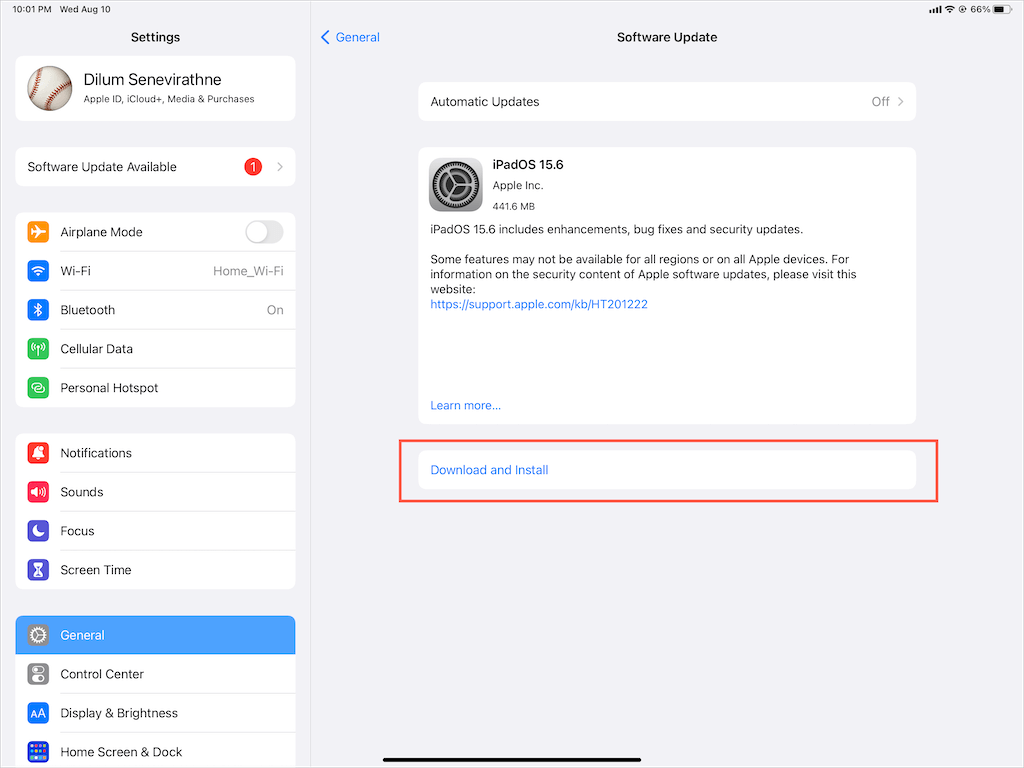
11. Réinitialisez les réglages de votre iPhone
Si les problèmes de son de votre iPad’ persistent, envisagez de réinitialiser les réglages d’usine de votre iPadOS pour résoudre les configurations conflictuelles et autres problèmes sous-jacents qui pourraient être à l’origine du problème. Vous ne perdrez aucune donnée, à l’exception des réseaux Wi-Fi et des mots de passe enregistrés.
Pour ce faire, ouvrez l’application Réglages, allez dans Général > Transfert ou Réinitialisation de l’iPad > Réinitialisation, et touchez Réinitialiser les paramètres réseau. Si cela ne vous aide pas, utilisez l’option Réinitialiser tous les paramètres pour rétablir les valeurs par défaut de tous les paramètres de votre iPad.
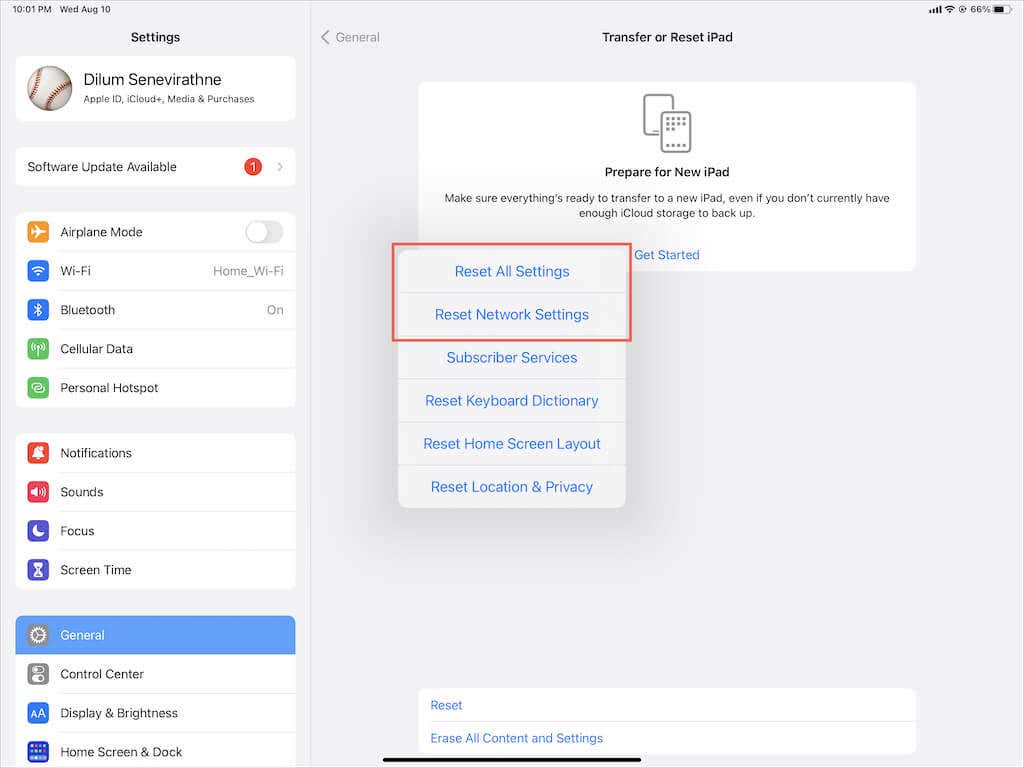
Qu’y a-t-il d’autre sur les cartes ?
Vous pouvez résoudre les problèmes de son sur l’iPad en effectuant un certain nombre de dépannages. Mais si le problème persiste, il peut être dû à un défaut du haut-parleur. Votre prochaine option est donc de contacter le support Apple ou de prendre rendez-vous au Genius Bar.
En attendant, vous pouvez toujours sauvegarder vos données sur iCloud ou un Mac/iTunes et réinitialiser votre iPad en mode DFU dans un ultime effort pour résoudre le problème vous-même.